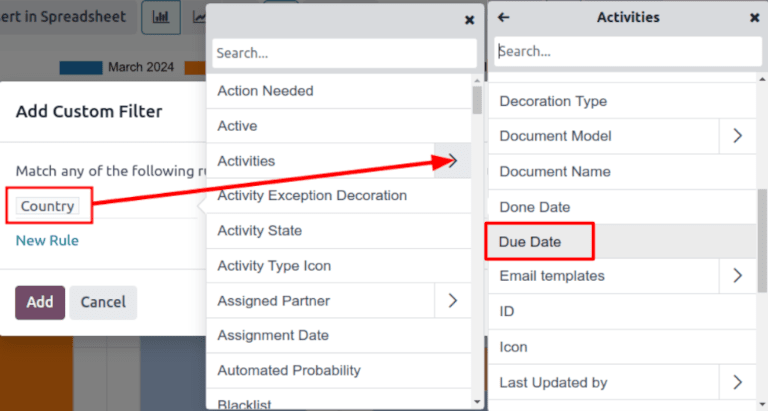گزارش سرنخهای بدون رسیدگی¶
سرنخهای بدون رسیدگی سرنخهایی هستند که فعالیتهای برنامهریزی شدهای دارند که یا سررسید هستند یا تاریخ سررسیدشان گذشته است. هر زمان که یک فعالیت برنامهریزی شود، اودو تاریخ سررسید را پیگیری میکند و به کاربرانی که فعالیت به آنها اختصاص داده شده است ایمیل یادآوری میفرستد.
یک گزارش سرنخهای بدون رسیدگی تمام سرنخهای فعال در کانال را که فعالیتهای سررسید یا گذشته دارند گردآوری میکند، که به مدیر فروش امکان میدهد فرصتهایی را که نیاز به توجه فوری دارند شناسایی کند.
با استخراج گزارش روزانه سرنخهای بدون رسیدگی، مدیران فروش میتوانند به تیمهای خود یادآوری کنند که فعالیتهای باقیمانده را قبل از رسیدن به تاریخ سررسیدشان انجام دهند، که به جلوگیری از نادیده گرفتن سرنخها کمک میکند و رفتارهای پیشگیرانه را در فروشندگان تقویت میکند.
مثال
یک مدیر فروش روز خود را با استخراج گزارش سرنخهای بدون رسیدگی آغاز میکند و پس از تغییر به نمای فهرست، موارد زیر را مشاهده میکند:

عضو تیم آنها، میچل، دو سرنخ در مرحله پیشنهاد دارد که فعالیتهای آنها سررسید شدهاند.
آیکون زرد 📞 (تلفن) نشان میدهد که سرنخ فضای باز مدرن فعالیت تماس تلفنی برای امروز برنامهریزی شده دارد. آیکون قرمز ✉️ (پاکت) نشان میدهد که سرنخ ۵ صندلی VP فعالیت ایمیلی برنامهریزیشدهای دارد که تاریخ سررسید آن گذشته است.
با کلیک روی سرنخ ۵ صندلی VP، مدیر فروش رکورد سرنخ را باز میکند و چتر گفتگو را بررسی میکند. مشاهده میکند که ایمیل برای ارسال دو روز پیش برنامهریزی شده بود، اما میچل هرگز این فعالیت را بهعنوان انجامشده علامتگذاری نکرده است.
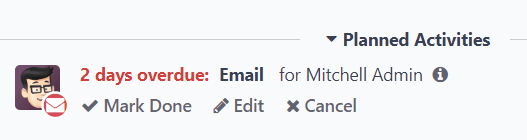
مهم
برای استخراج گزارش سرنخهای رها شده، تیمهای فروش باید به طور منظم از فعالیتها در پایپلاین CRM، در کارتهای سرنخ و فرصتهای فردی استفاده کنند.
تدوین یک گزارش کامل ممکن نیست اگر فروشندگان از ویژگی فعالیتها در چتر گفتگو استفاده نکنند.
برای اطلاعات بیشتر به فعالیتها مراجعه کنید.
ایجاد گزارش سرنخهای بدون رسیدگی¶
برای ایجاد گزارش سرنخهای بدون رسیدگی، ابتدا به بروید تا داشبورد تحلیل کانال باز شود. در نوار جستجو... در بالای صفحه کلیک کنید و تمام فیلترهای پیشفرض را حذف کنید.
توجه
فیلتر ایجاد شده در میتواند فعال باقی بماند، زیرا این متغیر ممکن است برای درج در گزارش مفید باشد.
سپس، فیلترهای سفارشی را با کلیک روی آیکون 🔻(مثلث رو به پایین) در سمت راست نوار جستجو... اضافه کنید تا منوی کشویی که شامل ستونهای فیلترها، گروهبندی بر اساس و موردعلاقهها است باز شود. در ستون فیلترها، روی افزودن فیلتر سفارشی کلیک کنید که یک پنجره پاپآپ افزودن فیلتر سفارشی را باز میکند.
پنجره پاپآپ افزودن فیلتر سفارشی امکان ایجاد فیلترهای دقیقتر را فراهم میکند.
افزودن فیلترهای سفارشی¶
برای تولید گزارش سرنخهای بدون رسیدگی، فیلترهایی برای شرایط زیر باید ایجاد شوند:
فعالیتهای گذشته: نتایج را به سرنخهایی که فعالیتهای تخصیصیافته دارند و تاریخ سررسید آنها گذشته است محدود میکند. این شرط میتواند برای شامل کردن فعالیتهایی که در تاریخ تولید گزارش باید انجام شوند نیز تغییر یابد.
سرنخهای بدون تخصیص: سرنخهایی که به یک فروشنده تخصیص داده نشدهاند را حذف میکند.
تیمهای فروش خاص: نتایج را به سرنخهایی که به یک یا چند تیم فروش تخصیص داده شدهاند محدود میکند. این فیلتر اختیاری است و نباید استفاده شود اگر گزارش برای کل شرکت در نظر گرفته شده است.
افزودن فیلتر برای فعالیتهای گذشته¶
روی اولین فیلد قانون جدید کلیک کنید و فعالیتها را در نوار جستجو... تایپ کنید یا برای یافتن آن به پایین فهرست پیمایش کنید. سپس، کنار فعالیتها، روی > (علامت بزرگتر از) کلیک کنید تا یک منوی کشویی جدید با شرایط ثانویه باز شود.
تاریخ سررسید را در نوار جستجو... تایپ کنید یا برای یافتن آن به پایین فهرست پیمایش کنید. روی تاریخ سررسید کلیک کنید تا آن را به قانون اضافه کنید.
سپس، روی فیلد بعدی کلیک کنید و <= را از منوی کشویی انتخاب کنید. انتخاب این اپراتور تمام فعالیتهایی با تاریخ سررسید تا و شامل تاریخ انتخابشده در فیلد بعدی را شامل میشود.
فیلد سوم میتواند بهعنوان تاریخ امروز باقی بماند یا بر اساس نیاز تنظیم شود.
حذف سرنخهای بدون واگذاری¶
پس از فیلتر کردن برای فعالیتها، یک قانون جدید اضافه کنید. سپس روی اولین فیلد قانون جدید کلیک کنید و فروشنده را در نوار جستجو... تایپ کنید یا برای پیدا کردن آن در فهرست به پایین پیمایش کنید.
در فیلد دوم قانون، از منوی کشویی تنظیم شده است را انتخاب کنید. انتخاب این اپراتور سرنخهایی که به یک فروشنده خاص تخصیص داده نشدهاند را حذف میکند.
افزودن تیم فروش¶
توجه
این فیلتر اختیاری است. برای مشاهده نتایج کل شرکت، این فیلتر را اضافه نکنید و به مشاهده نتایج ادامه دهید.
برای محدود کردن نتایج گزارش به یک یا چند تیم فروش، روی قانون جدید کلیک کنید. سپس در فیلد اول قانون جدید کلیک کنید و عبارت تیم فروش را در نوار جستجو... تایپ کنید یا به پایین بروید و آن را از لیست پیدا کنید.
در فیلد دوم قانون، از منوی کشویی در است را انتخاب کنید. انتخاب این اپراتور نتایج را به تیمهای فروشی که در فیلد بعدی انتخاب میشوند محدود میکند.
در نهایت، در فیلد سوم، تیم فروش مورد نظر را از منوی کشویی انتخاب کنید. میتوانید چندین تیم در این فیلد اضافه کنید که هر پارامتر به صورت یک اپراتور "یا" (مثلاً "هرکدام") در منطق جستجو در نظر گرفته میشود.
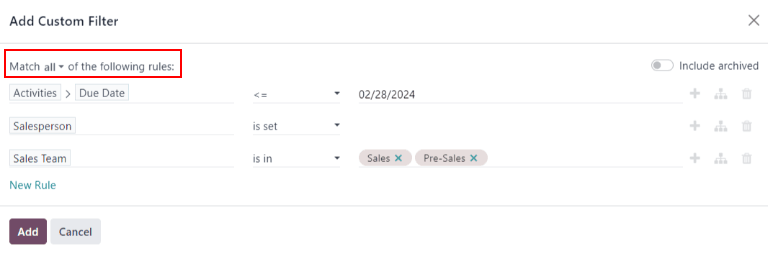
یک نمونه از پنجره پاپآپ افزودن فیلتر سفارشی با تمام قوانین تنظیمشده.¶
مشاهده نتایج¶
در بالای فرم افزودن فیلتر سفارشی گزینهای برای مطابقت با هرکدام یا همه قوانین وجود دارد. برای اجرای صحیح گزارش، فقط رکوردهایی که با همه فیلترهای زیر مطابقت دارند باید گنجانده شوند. قبل از افزودن فیلترها، اطمینان حاصل کنید که گزینه همه در این فیلد انتخاب شده است.
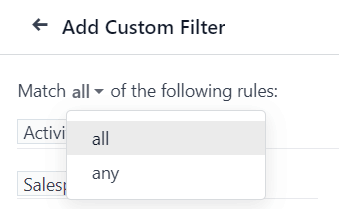
پس از تنظیم فیلترها، روی افزودن کلیک کنید. گزارش حاصل تمام سرنخهایی که به یک فروشنده تخصیص داده شده و فعالیت آنها سررسید شده یا در تاریخ جاری است را نمایش میدهد. نمایش پیشفرض یک نمودار میلهای است که در آن سرنخها بر اساس مرحله گروهبندی شدهاند.
برای گروهبندی نتایج بر اساس فروشنده، روی آیکون 🔻(مثلث رو به پایین) در سمت راست نوار جستجو... کلیک کنید تا منوی کشویی که شامل ستونهای فیلترها، گروهبندی بر اساس و موردعلاقهها است باز شود. زیر عنوان گروهبندی بر اساس، فروشنده را انتخاب کنید.
توجه
گزینه گروهبندی بر اساس تیم فروش نیز زیر عنوان گروهبندی بر اساس موجود است.
برای تغییر به نمای فهرست، روی آیکون ≣ (فهرست) در گوشه بالا-راست صفحه کلیک کنید.
نکته
با کلیک روی آیکون تغییر وضعیت، منوی کشویی حاوی ستونهای اضافی که میتوان به گزارش اضافه کرد باز میشود.
برخی از گزینههایی که برای این گزارش مفید هستند شامل موارد زیر هستند:
فعالیتها: خلاصهای از آخرین فعالیت برای این سرنخ.
پایان مورد انتظار: تاریخ تخمینی که سرنخ به فرصت برنده تبدیل میشود.
احتمال: نرخ موفقیت تخمینی بر اساس مرحله.
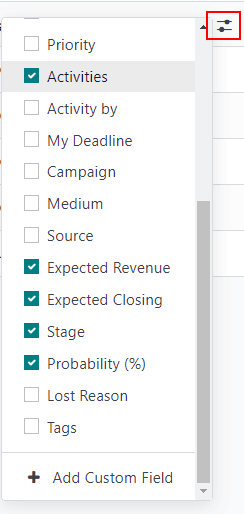
همچنین ملاحظه نمائید